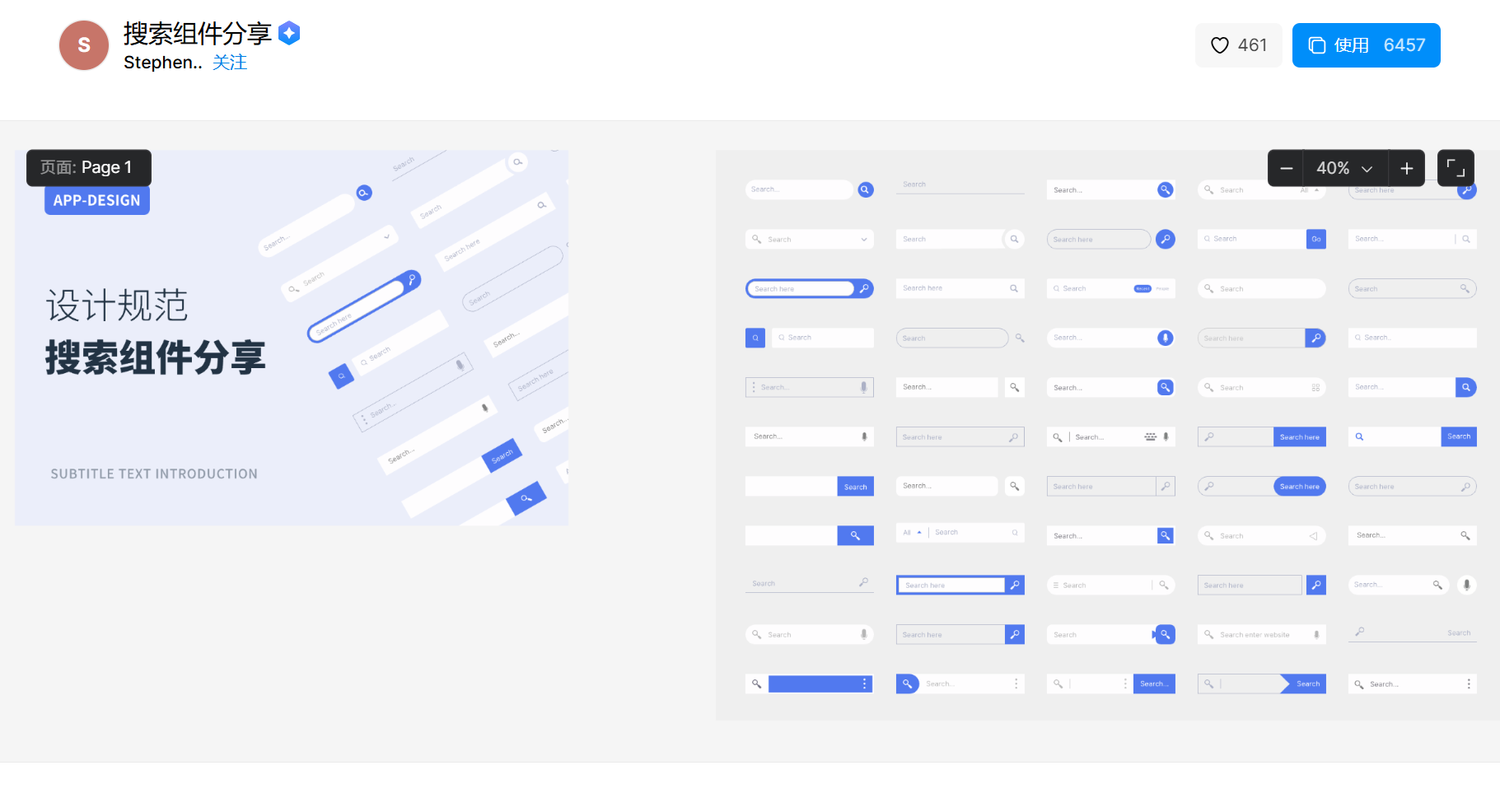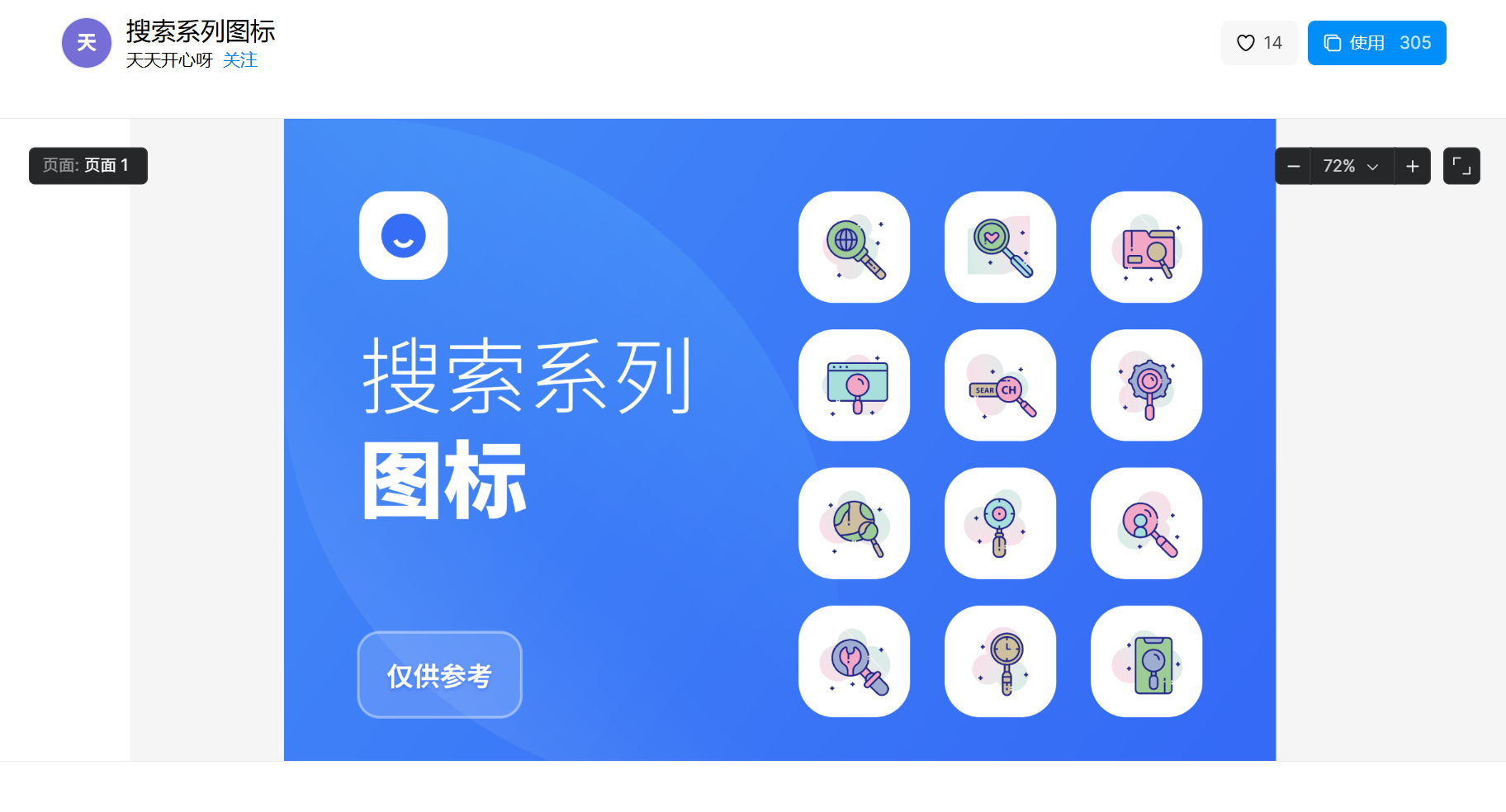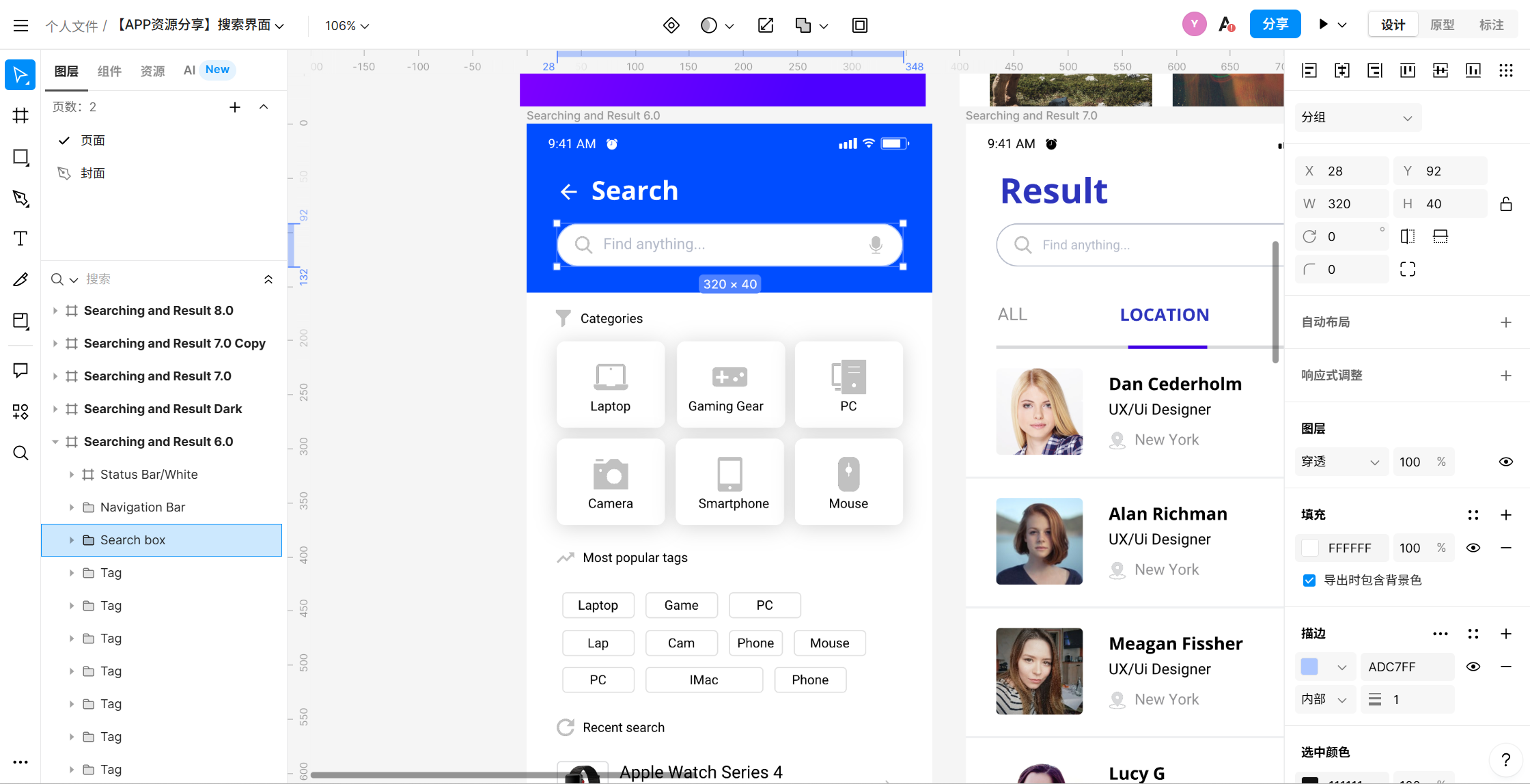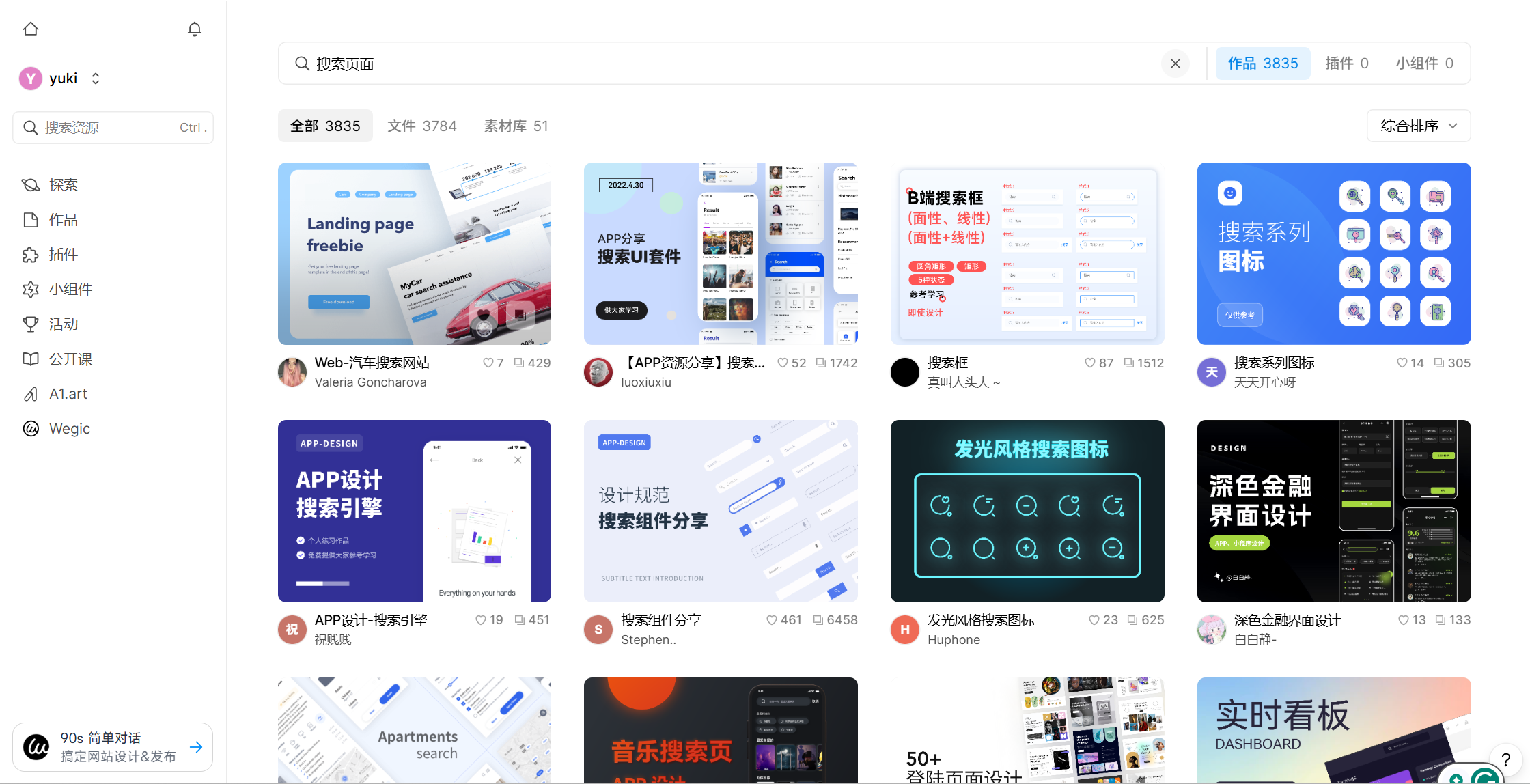搜索界面设计:从搜索入口到结果的完整实践指南
更新时间:2025-10-13 13:01:05
在数字产品中,搜索界面设计早已不仅是“查找信息”的入口,它就像城市的“路标系统”,决定了用户能否在最短的路径找到目标,是影响用户留存与体验的关键环节。尼尔森在《可用性十原则》中提到——“系统状态的可见性与用户掌控感” 是设计成功的前提。而搜索功能,恰好是让用户“重新获得掌控感”的桥梁。所以,不论你是产品经理、UI设计师,还是刚入行的设计新手,理解搜索功能背后的逻辑,不只是技能问题,更是一种对用户心理的洞察。本文将从结构与体验两方面,带你重新理解搜索设计的全貌,也分享如何借助工具去构建一个更高效、更灵活的搜索系统。
1、搜索体验的关键要点
在做搜索界面设计前,我们先要明白一个事实:用户搜索时,大脑并非理性地处理信息,而是依赖“快速决策通道”——也就是心理学家丹尼尔·卡尼曼所说的直觉判断模式。换句话说,设计要帮用户少想一步。
那么,什么样的搜索体验才算好?
- 易发现性:用户一进入界面就能识别“能搜索”的入口,避免隐藏导致“我能不能搜索都不知道”的困扰。
- 交互反馈及时:当用户输入、提交或选择关键词时,界面应快速给予响应,如联想建议、搜索结果反馈、加载状态提示等。
- 预防与纠正:对于拼写错误、无结果、空查询等情况,要有智能纠错、提示、空态展示的策略,以保障容错与导引。
- 结构清晰:搜索结果、筛选项、分类标签、排序入口等要有逻辑上的分区和优先级区分,使用户快速定位。
- 可扩展性与适应性:随着数据量、业务维度增加,搜索页要能适应更多筛选项、分类维度、面包屑导航等扩展,而不至于结构混乱。
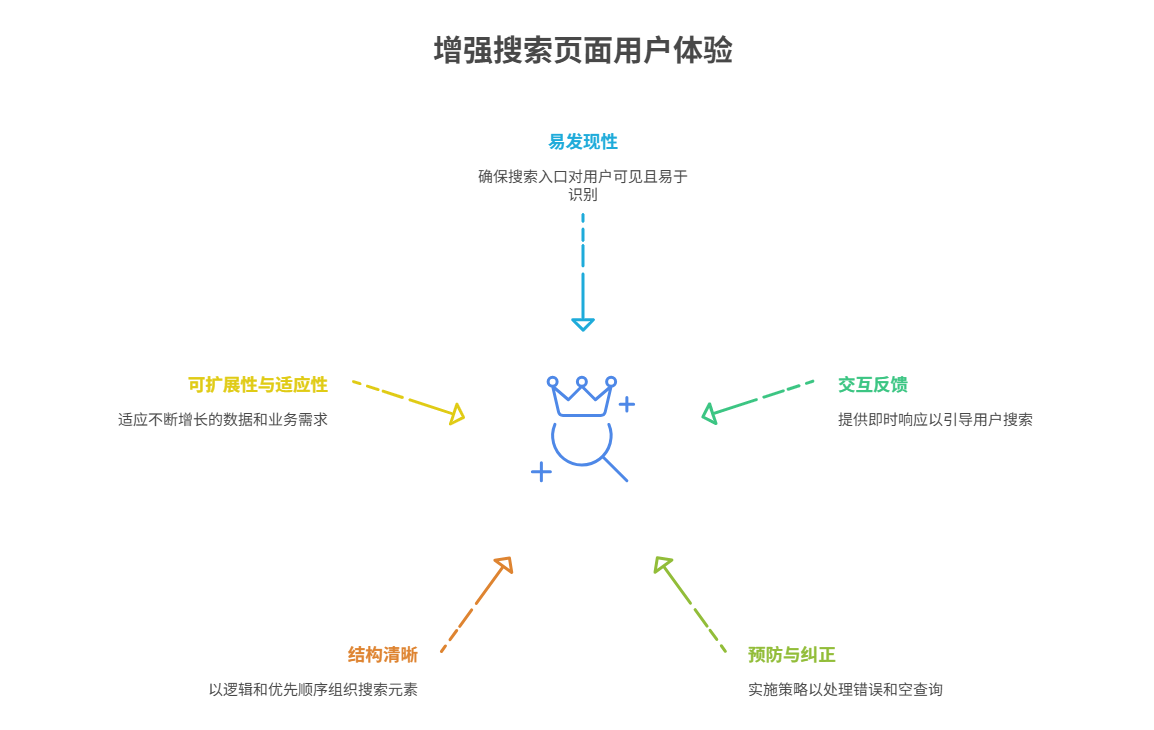
2、搜索的完整旅程:从入口到结果
把搜索过程抽象成几个阶段,有助于全面、系统地做好搜索界面设计。下面按阶段细说各环节的重点设计思路。
2.1 阶段一:找到“可搜索”的入口
用户执行搜索的第一步,是“发现搜索入口”。这一环节的设计对整体体验有极大影响。搜索入口样式常见的可分为以下三类:
2.1.1 搜索框(显性输入框)
在页面顶部或底部条、导航栏中直接放一个文本框,用户看到就知道可以输入关键词。这种样式直观,但占空间。最常见的搜索框样式设计是顶部全宽输入框,配以圆角、浅灰背景和提示语,既能引导又不打扰。最常见的搜索框样式与位置如下:
- 全宽输入框:顶端横跨整屏宽度,有较强视觉存在感。
- 圆角卡片式:带阴影、圆角,显得现代且易触击。
- 带占位提示语:如 “搜索你感兴趣的内容”,增强引导性。
- 位置选择:一般在屏幕顶端、中间偏上位置,避免被遮挡、便于手持操作。
👇点击下方图片,即可免费使用搜索框 UI 模板,让你的界面更简洁、更高效~
2.1.2 搜索图标(Icon + 点击展开)
在页面导航栏左或右边用一个搜索图标(如放大镜),可与其他 icon 同时存在。
👇点击下方图片,即可使用精致搜索icon合集,让每一个图标都在细节中闪光
2.1.3 隐藏式搜索入口/悬浮图标
当内容密度高、界面复杂时,采用在滚动时隐藏、浮窗或折叠方式呈现,常见于内容类 App 页面,以节省主界面空间。
每一种入口方式在不同场景(如首页、频道页、详情页)都有适用的布局。选择时应考虑用户场景、主页面空间和优先级。在视觉心理学中,用户的注意力焦点呈“F型”分布——也就是从左上角扫到右上角,再向下。因此,搜索框多放在页面顶部左侧或居中,是符合大多经验共识的。
2.2 阶段二:进入搜索页面:引导“思考的缓冲区”
当用户点击搜索框后,他们进入一个心理上的“准备状态”——开始从模糊需求转向明确目标。搜索页设计的任务,就是帮他们顺利过渡。
2.2.1 顶部搜索栏
进入后顶部通常保留一个输入框 + 清除、取消、返回按钮。用户可以随时修改关键词或退出。设计应保持统一风格,避免跳转感过强。
2.2.2 中间辅助区:历史记录、热搜、分类推荐
这是引导用户快速选词、触达热门内容的关键区域。主要包括以下三类:
- 历史记录
通常有三种典型使用场景:
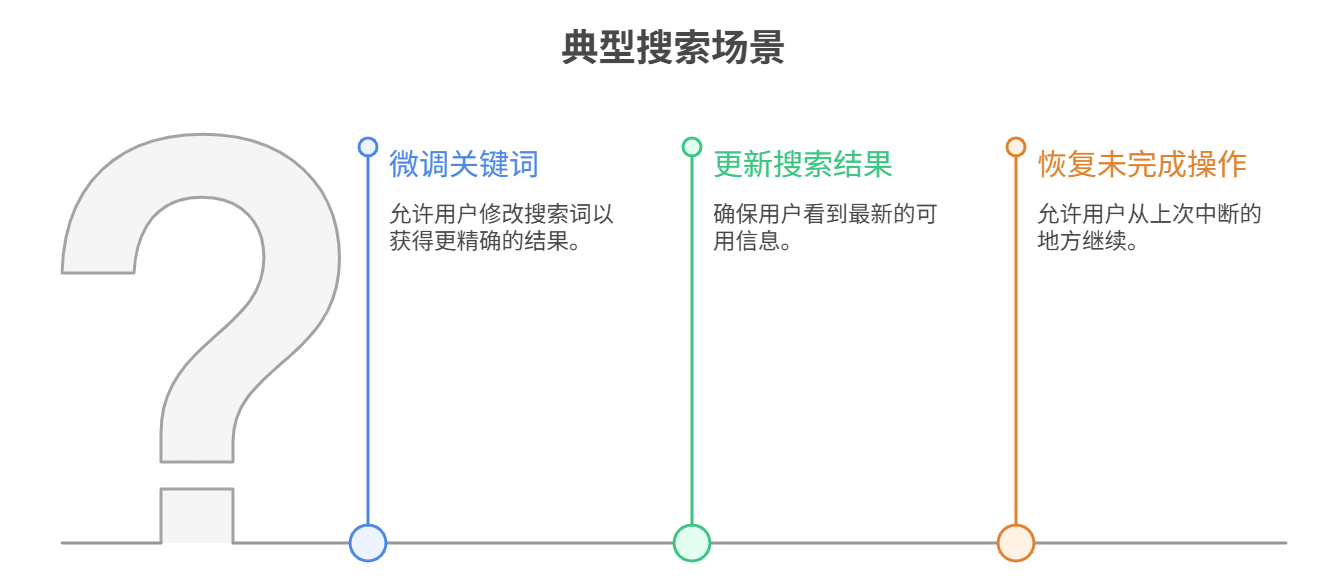
历史记录在重复行为频繁的应用中非常关键,比如地图、购物、招聘、房产类App。但并非所有App都需要它。例如 App Store 的搜索目的性极强,用户几乎不会重复搜索同一个App,因此历史记录反而会增加视觉负担。
- 热搜
“热搜”不仅是榜单,更是一种情绪温度计。它体现平台趋势、内容策略和用户心理的交汇点。从产品角度看,热搜的作用在于“引导与激发”——帮助用户快速进入感兴趣的内容领域。常见的热搜类型如下图:

💡 重点:热搜的展示空间有限(尤其在移动端键盘弹出后),因此关键词需精炼且易读;常采用标签式或列表式排列,以提升可点性与阅读效率;为保护隐私,部分App提供“隐藏热搜”按钮,给予用户更强的控制感。
心理学研究指出,“可见的社交趋势”能显著降低用户决策成本。正因如此,热搜不仅是工具,更是参与感的入口。
- 分类推荐
当平台内容丰富、业务线复杂时,“分类搜索”能显著提升用户找到目标的效率。它的核心价值在于“减少思考成本”——用户不必在杂乱的结果中筛选,而是从入口处就获得明确方向。首先通过搜索框分类选择适合目标明确的用户,再在辅助区分类提供标签入口,适合希望提前限定结果类型的用户。
而以上辅助区的几种类型也有这么几种不同的排列方式:
- 标签式:若干关键词以标签样式排列,点击即可搜索。
- 列表式:以竖列呈现记录或热搜条目,带数字或热门标识。
- 标签栏式 / 分区标签:上部为分类切换,点击切换不同主题的热词。
- 小图式:某些推荐项带图片或图标辅助识别,适用于图文平台。
2.2.3 关键词联想与自动补全
当用户输入时,界面即时给出联想词或下拉建议,帮助用户快速选择、减少输入。联想词可按热度排序、加图标或分类提示。若用户输入拼写错误,应同时展示“你是不是想找…”的纠错建议。
2.2.4 底部搜索
在一些场景里,底部会有一个显著的“搜索”按钮,适用于大屏或键盘挡住输入框的环境。按钮设计应明显可触,位置考虑拇指便捷操作范围。
2.3 阶段三:查看搜索结果页面
用户提交搜索后,进入结果页,这是搜索界面设计的重头戏。在整个结果页中,搜索界面设计的目标是让用户快速扫描、判断并触达目标。分类、排序、筛选、纠错、空态处理,这些都是必须考虑的模块。
2.3.1 智能纠错与提示
如果用户输入有误或系统未识别的关键词,应及时给出纠错(“您是否想搜索…”),并高亮展示匹配候选词。这样可以大幅降低用户挫败感和空结果率。
2.3.2 结果分类展示
对搜索结果进行分类(如 “商品”“文章”“视频”)或标签分区展示,有助用户快速定位目标类别。可以使用标签切换、横向滑动分类、Tab 栏样式等方式展现。
2.3.3 排序与筛选
对可排序字段(如时间、相关度、价格)提供排序入口;对可筛选维度(如品牌、类型、时间范围)给出筛选控件(多选、单选、折叠面板等)。要保证筛选状态明确、清除方便、层级合理。
2.3.4 结果展示样式
- 列表式:每行一条结果,适合文字内容或多属性展示。
- 卡片式 / 网格式:适合图文、商品类展示,提供缩略图、标题、摘要。
- 瀑布 / 图片墙:适用于图像类、内容类平台的视觉型展示。
2.3.5 少/无结果处理
心理学上损失厌恶效应表明,用户对“没得到想要结果”的失落感更强。当结果过少或为空时,需要设计空态引导:展示热门推荐、相似关键词、分类入口、搜索建议等。避免页面陷入“空白无趣”的状态。
3、值得学习的搜索界面设计案例
在进行搜索界面设计时,参考大厂与优秀产品的实现能极大启发思路。下面是几个值得学习的例子:
3.1 Google 的搜索设计实践
Google 的搜索设计是很多产品设计师研习的典范。它既追求简约,也强调功能性与用户预期。在 Google 的搜索框与搜索结果区域可高度定制化。可以选择不同布局(如 search element 布局、结果在同一页或不同页展示等),搜索框可以是全宽、紧凑的、带有自动补全的。而在 Google 搜索首页与结果页面,搜索栏通常固定在页面顶部,当用户向下滚动结果时,该搜索栏会 stay docked(固定显示),方便用户修改查询或启动新的搜索。
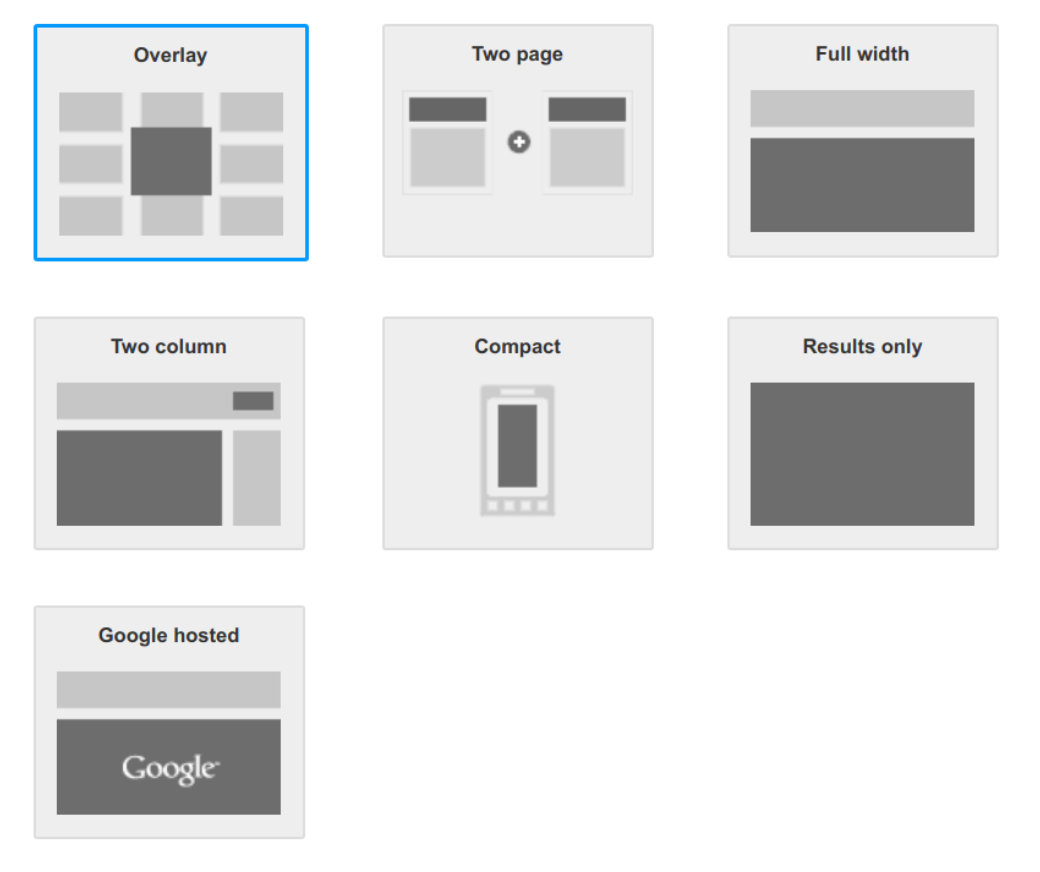
图片来源:谷歌产品指南
3.2 Apple 的搜索界面设计实践
- 搜索栏在 iOS / macOS 中分为“prominent”(显著)与“minimal”(简约)两种风格。
- 搜索字段 (search field) 通常带有放大镜图标在左侧,带 clear (清除内容) 按钮,以及取消/退出搜索的按钮(Cancel)在适当位置。
- Spotlight 是 Apple 在 iOS / macOS 中集成搜索与操作的强大工具。用户可以在 Spotlight 搜索框中输入内容,系统边打边显示建议(suggested items / variations of what you type),在输入过程中即时反馈。它支持动作或快捷操作:比如搜索到应用、文件、甚至执行快捷指令(Shortcuts)、计算转换(如输入“5 USD to CNY”),直接在同一搜索界面看到结果,而无需跳到其他 App。
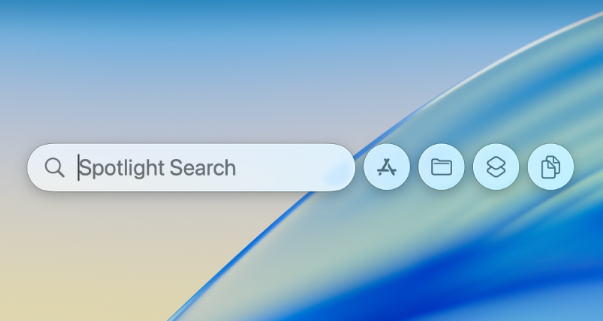
图片来源:苹果指南
4、搜索界面设计工具推荐
在自己做 UI 或产品设计时,直接从零做一个搜索系统界面往往成本高、容易出错。使用优质的搜索页面模板,结合好的管理工具与交互组件库,会让你的搜索界面设计工作更加高效、安全、灵活。这里我推荐一个工具 —— 即时设计,它所提供的功能在搜索模块设计上具有以下几方面的优势:
- 模块化组件复用
即时设计内置标准化的搜索组件(如输入框、联想下拉、分类标签、筛选面板等),你可以直接拉取到界面,减少从零开始绘制的时间。
- 可视化快速配置
在平台内可以直接配置搜索框样式(如圆角、边框、占位文本)、搜索建议策略、分类标签布局等,无需手写大量样式代码。
- 多端适配与响应式支持
即时设计能为不同屏幕(移动端、PC 端)自动布局适配,让你在做搜索界面设计时不用重复调整布局。
- 团队协作与版本管理
- 设计团队可以共同在即时设计里迭代搜索模块原型,追踪修改历史,提高协作效率。
- 模板库延伸与导出
- 即时设计内置多种搜索页面模板,你可以在模板基础上修改、扩展;设计完成后能导出原型或设计稿给前端实现。
👇点击下方图片,即可体验即时设计中的搜索界面编辑功能,让你在项目中快速构建完整的搜索模块
在你使用即时设计做搜索界面设计时,可以直接在模板库里挑选一个合适的搜索页面模板,然后根据业务需求调整布局和样式。举例来说,你可以选一个带历史搜索 + 热搜标签 + 分类标签 + 筛选面板的模板,再调整为列表样式或卡片样式,都能在视觉与交互上保持一致性。
总结
总而言之,搜索界面设计不仅是一个功能模块,更是一种提升用户探索效率、加强产品体验的关键路径。从入口可见性、搜索页面布局、辅助推荐与联想机制,到结果页的分类排序、筛选与空态处理,每一步都需用心打磨。设计师可以通过优质的搜索页面模板和恰当的搜索框样式快速构建合理、易用的界面;更全面的搜索页设计考量则保证模块具备扩展性与容错性。希望这篇文章对你理解和实践搜索界面设计有所帮助,让你的产品更加便捷可用,用户搜索体验更加顺畅。
👇点击下方图片,即可免费使用即时设计搜索界面设计模板